Photoshop Lightroom Classic2021是Adobe公司推出的一款非常強大的圖片處理軟件,提供了基于云存儲的照片組織功能,還帶來了一整套的編輯工具,可用于校正照片鏡頭問題并修復瑕疵。Photoshop Lightroom Classic2021是軟件公司Adobe推出的一款運行在桌面電腦端的照片編輯神器,LR支持CR2、CR3、NEF、DNG、TIFF等格式,類比于lr2020而言,在本次的2021版本中,其軟件對于功能的性能的上都有很大的提升和優化,它不但新增提供了多項批量導入、三維投影、Raw默認圖像更新等等特色功能。并且是破解激活直裝版本,已將破解補丁集成至軟件內部,直接裝好就可以免費使用哦!

lr2021安裝教程
1、在本站下載解壓得到lightroom中文破解版,點擊.exe應用程序開始安裝,如kkx分享的截圖:

2、設置軟件安裝的根目錄,如kkx分享的截圖:

3、正在安裝中,請耐心等待片刻,如kkx分享的截圖:

4、軟件安裝成功,直接退出軟件安裝向導,如kkx分享的截圖:

5、打開軟件即為破解版,可以使用軟件的全部功能,如kkx分享的截圖:

以上就是lightroom免費破解版的具體安裝教程,因為該版本已經集成破解補丁,所以安裝過程中自動激活,直接略過了繁瑣的破解步驟,希望對大家有所幫助哦。
lr軟件使用教程
一、【lightroom怎么批量處理照片】
1、首先打開LR軟件,執行導入命令,在導入界面中找到我們圖片的存放位置,并批量全部導入到LR中,如kkx分享的截圖:

2、圖片導入到LR之后,先選擇“圖庫”界面,在圖庫界面下可以對大量圖片進行大致的預覽,如kkx分享的截圖:

3、下面可以先選擇一個圖片,切換到“修改照片”界面,在修改照片中對當前這張圖片進行修圖處理,如kkx分享的截圖:

4、對當前的這張圖片處理到滿意之后,在左下角找到復制命令,單擊執行復制當前圖片的修改參數,如kkx分享的截圖:

5、然后在下方按住shift鍵選中要處理的多張照片(也可以是全部照片),這時候單擊右下角出現的“同步”,彈出同步設置,確定同步,如kkx分享的截圖:

6、執行同步之后,要等待LR自動批處理多張圖片同步效果。最后執行文件導出命令,輸出你想要的格式圖片即可,如kkx分享的截圖:

二、【lightroom保存自己的預設】
1、第一種方法:直接在預設右側+窗口進行添加預設即可,如kkx分享的截圖:

2、第二種方法:在導航欄中選擇“修改照片”》新建預設或快捷鍵(ctrl+shift+n),如kkx分享的截圖:

3、選擇好需要保存的lr預設,輸入對應的預設名稱,設置預設樣式,添加好后保存即可,如kkx分享的截圖:

以上就是lightroom預設保存的方法。
三、【lr怎么導入圖片】
1、首先打開軟件,我們在界面左上角找到“文件”選項,點擊該選項再進行下一步操作,如kkx分享的截圖:

2、在文件選項下方會出現一個下拉框,我們在下拉框中找到“導入照片和視頻”選項,點擊該選項即可,如kkx分享的截圖:

3、界面上就會出現文件添加頁面,我們在界面左側找到想要導入的圖片所在的文件夾并點擊,如kkx分享的截圖:

4、之后我們在頁面上找到需要導入的圖片文件并勾選,如果文件夾中的圖片都要導入軟件,則可以點擊頁面底部的“全選”按鈕,如kkx分享的截圖:

5、圖片選擇完畢后,我們在界面底部找到“導入”按鈕,點擊該按鈕就可以成功將圖片導入軟件了,如kkx分享的截圖:

6、完成以上所有步驟后,界面上會彈出一個提示框,提示我們已經導入了多少張圖片,在這里直接點擊框中的“確定”按鈕就可以了,如kkx分享的截圖:
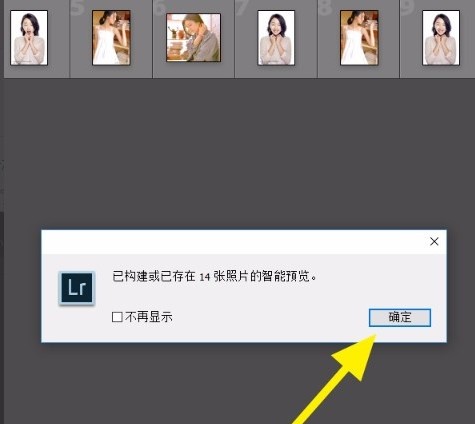
Photoshop Lightroom Classic2021優勢
1、即刻提升圖像品質
運用 AI 技術支持的超分辨率功能,可實現在保持畫面邊緣清潔、保留重要細節以及彩色渲染的同時,快速提高圖像分辨率。
2、Nikon 相機的聯機互動視圖
通過相機在電腦屏幕上呈現的實時預覽效果,可捕捉完美的構圖、焦距和曝光度。
3、原生支持搭載了 Apple 芯片的設備
可原生運行在搭載了 Apple 芯片的設備上,以獲得最佳的體驗和性能。
4、支持新型相機和鏡頭
可在包含受支持相機的完整數據列表中找到新增的相機和鏡頭。
Photoshop Lightroom Classic2021常用快捷鍵
導入照片:【Ctrl】+【Shift】+【I】
分別顯示/隱藏左右上下面板:【F5、F6、F7、F8】
隱藏/顯示左右側面板:【Tab】
隱藏/顯示側面板、底部幻燈片和頂部任務欄:【Shift】+【Tab】
隱藏Preview區底部工具欄:【Shift】+【Tab】+【T】
顯示/隱藏圖庫模塊工作區下面的工具條:【T】
進入光線暗淡模式和關閉背景光,再按一次恢復,三次循環:【L】
選中一張圖片后按E,可以放大該圖片:【E】
從其它模塊回到圖庫模塊的柵格視圖:【G】
從其它模塊轉到顯影模塊:【D】
顯示/隱藏標題和狀態欄:【F】
對比修改前后的照片:【\】
同時顯示修改前后的照片:【Y】
放大和縮小照片:【Ctrl】+【+】和【Ctrl】+【-】
空格和鼠標單擊:【在單張視圖下可以放大照片,釋放后還原】
在圖庫模塊中,選中所有圖片:【Ctrl】+【A】
在圖庫模塊中,取消選中的圖片:【Ctrl】+【D】
選中了多張照片,取消除第一張之外的所有其它圖片:【Ctrl】+【Shift】+【D】
在除Web之外的模塊中,將選中的照片在彩色和灰度照片間轉換:【V】
在單張視圖中打開Library View Options對話框:【Ctrl】+【J】
在擴展單元中(Expanded Cell)視圖中隱藏IPTC元數據多余的信息:【Ctrl】+【Shift】+【H】
在圖庫模塊中標記/取消/刪除當前選中的照片:【P、U、X】
在圖庫模塊中為選中的照片設置等級;0取消等級:【1~5】
使用/取消標簽過濾器:【Ctrl】+【L】
在集合(Collections)面板中為選中的照片建立新集合:【Ctrl】+【N】
撤銷操作:【Ctrl】+【Z】
在普通工具欄和Keyword Stamper工具欄切換:【Ctrl】+【Shift】+【K】
展開個折疊堆棧:【Ctrl】+【G】
將堆棧中選中的照片向上、向下和移動到堆棧頂層:【Shift】+【[】、【Shift】+【]】、【Shift】+【S】
退出Lightroom:【Ctrl】+【Q】
lr2021功能特色
1、輕輕松松制做HDR影像
從極高參考的情景,造就車禍模擬或超自然現象的影像。應用HDR合拼作用,大家可以將使用不一樣曝出設置拍的好幾張相片,輕輕松松合并為單一動態范圍影像。
2、輕輕松松探尋特定人物的相片
即使沒有無線中繼材料標識,也能迅速幫你們尋找親戚朋友的影像。只需從單一相片里選擇一個臉孔,Lightroom就可以從你的其他任何影像中尋找包括此人的相片,并依據臉孔將你的相片組成與歸類。
3、讓人驚艷全景
捕獲極其廣闊的視線與出色的小細節。Photomerge技術性可使您輕輕松松緊密連接好幾張影像,包含原始檔案,設計出完美至極全景圖相片。
4、升階視訊ppt
應用靜態數據影像、視訊和音樂,組合移動與放大之經濟類專業動畫特效,打造出精致優異的ppt。
5、更加好的濾鏡控制力
精準控制會因銀漸層或軸向濾鏡影響影像部位。如今您可以使用筆觸來編寫濾鏡的遮色片,隨心所欲的新增加或者清除濾鏡實際效果。
以上便是KKX小編給大家分享介紹的Photoshop Lightroom Classic2021直裝破解版!

